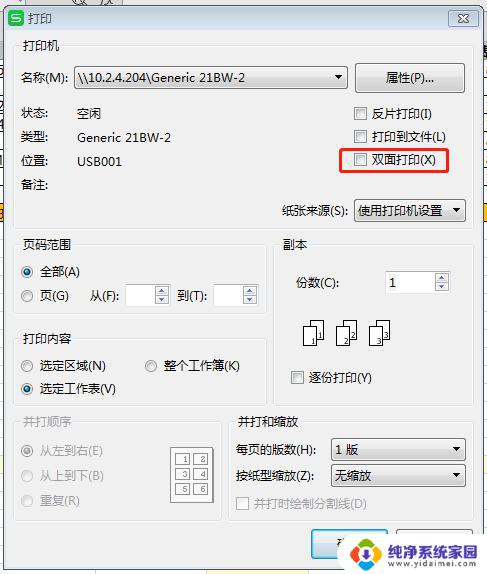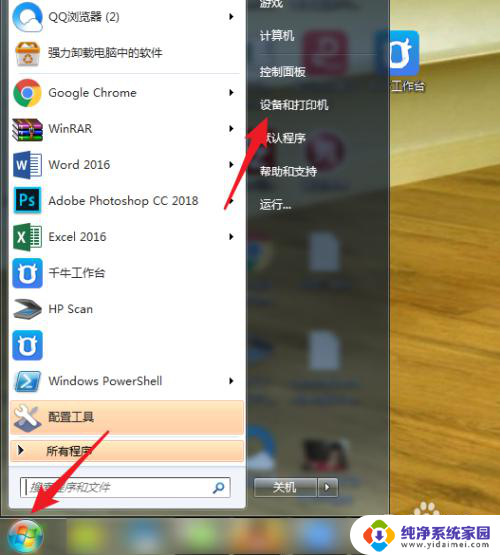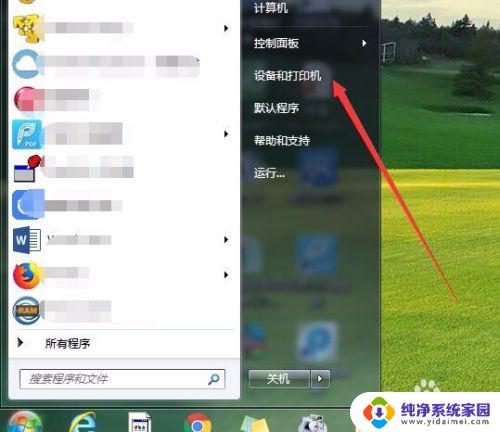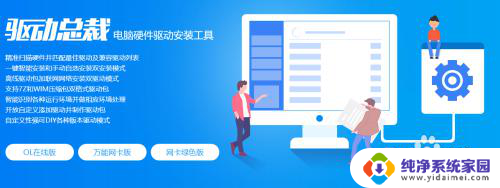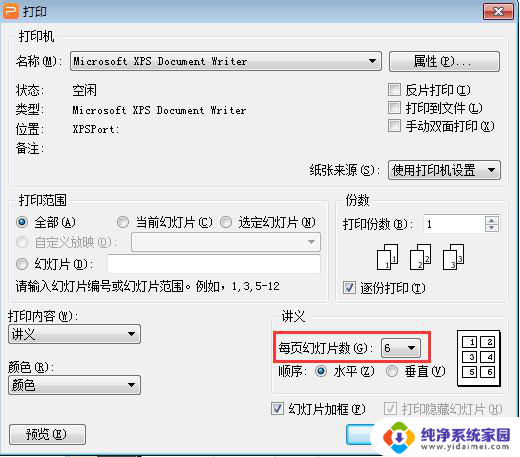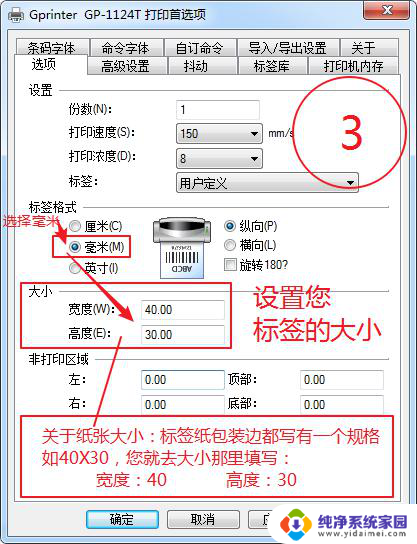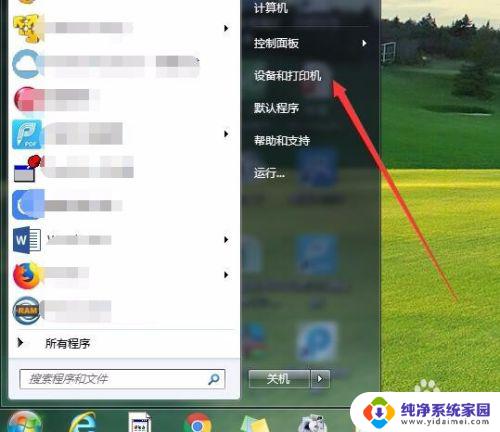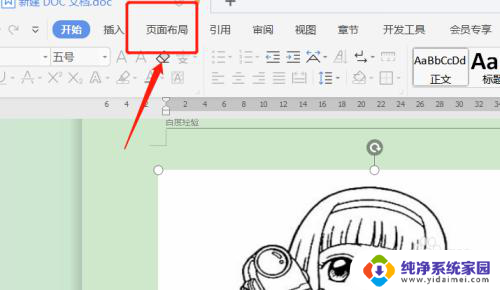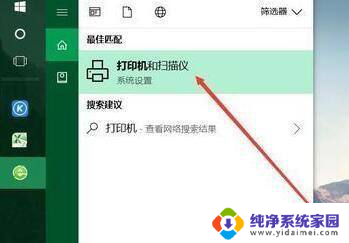为什么打印机只能打印一张 打印机无论设置打几张都只打印一张的解决方法
为什么打印机只能打印一张,打印机是我们日常工作中不可或缺的办公设备,有时候我们会遇到一个令人困惑的问题:为什么打印机无论我们设置打印几张,却只打印一张呢?这个问题可能会给我们的工作带来很多不便和延误,幸运的是我们可以通过一些简单的解决方法来解决这个问题,让打印机恢复正常工作。接下来我将为大家详细介绍一些解决方法,希望能对大家有所帮助。
具体步骤:
1.首先确认打印机能正常打印,但打印时打印张数不管设置打几张 都只打一张出来;那可能是连接此打印机的驱动出问题了,也有可能是电脑系统出了问题;如果办公室有其它的打印机,我们可以通过用别的打印机打印几张试试。能不能按设置的打印张数打印出来,能打印出来设置的打印张数则应该是连接此打印机的驱动出问题了,如果也同样都只打一张出来,那应该是自己的电脑系统问题了。
2.我用电脑连接办公室其它的打印机打印同样的内容,能打印出来设置的张数;就确定了连接的网络打印机出问题了,删除连接的网络打印机。重新添加此网络打印机,结果在添加过程中,弹出如下对话框
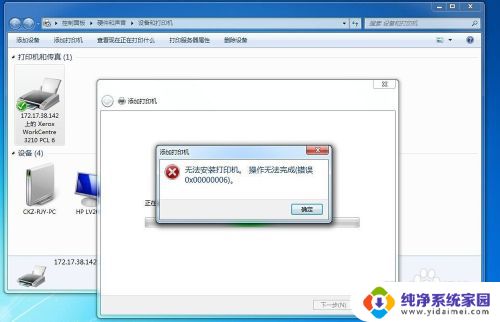
3.打开【打印服务器 属性】,再点击对话框下的【端口】,将连接此网络打印机多余的IP地址端口删除,如下图所示

4.还有刚开始时点击【打印服务器属性】时,弹出如下图对话框
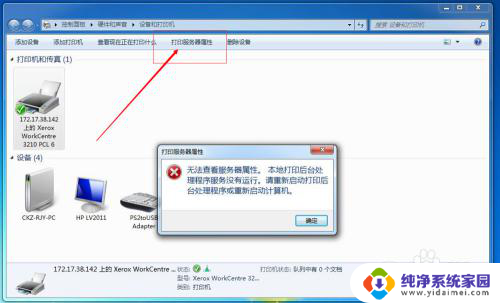
5.点击电脑右下角的电脑图标,选择【打开网络和共享中心】,如下所示
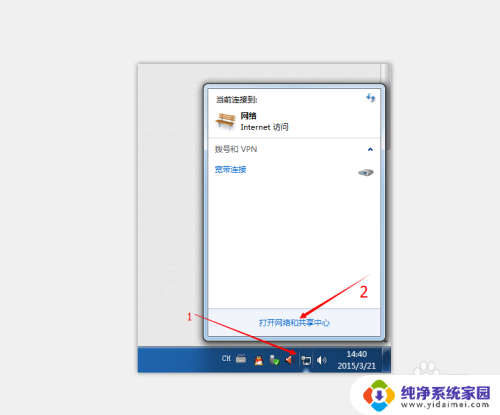
6.选择【打开网络和共享中心】左上角的【更改适配器设置】,如下所示
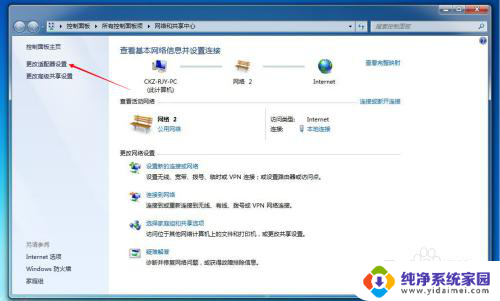
7.右击弹出对话框中的【本地连接】,选择弹出的对话框中的【禁用】,禁用网卡,如下所示
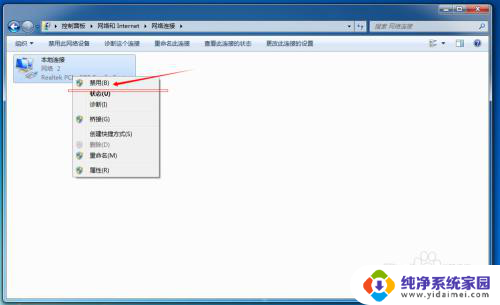
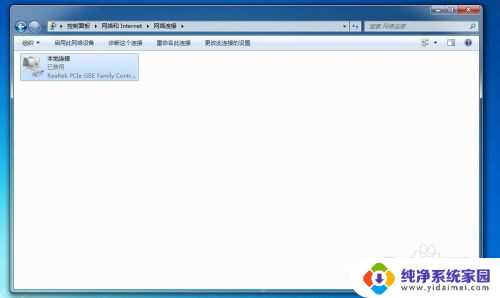
8.再打开【打印服务器 属性】对话框,选择对话框中的【驱动程序】。将此网络打印机的驱动程序删除掉,然后重启电脑再重装此网络打印机的驱动,安装好后,此台打印机就能正常打印了。(注意:要将禁用的网卡启用,网络打印机才能使用)

以上是打印机只能打印一张纸的解决方案,如果你遇到这种情况,可以按照以上操作步骤进行解决,解决过程简单快捷,一步到位。